Voir Cacher le sommaire
Vous voulez savoir comment corriger les erreurs d’impression sur Microsoft Excel ?
Microsoft Excel est le premier tableur au monde. Il a plus d’un milliard d’exemplaires vendus et fonctionne bien avec d’autres applications MS Office. Bien qu’elle soit la meilleure, cela ne signifie pas que l’application est parfaite.
Malheureusement, Microsoft Excel souffre également d’erreurs, de problèmes et d’autres problèmes. Si vous lisez ceci, nous pouvons supposer que vous en rencontrez actuellement un.
Outre la gestion de données volumineuses, vous pouvez également imprimer vos feuilles de calcul Excel si vous en avez besoin d’une copie papier. Cependant, les utilisateurs se sont plaints d’erreurs d’impression dans Microsoft Excel. Cela les empêche d’imprimer leurs classeurs, ce qui peut affecter leur productivité et leur flux de travail.
Selon la situation, ce problème peut être lié au matériel ou au logiciel. La plupart du temps, ce problème se produit en raison de configurations incorrectes.
D’autre part, cela peut également être dû à des logiciels obsolètes ou à des pilotes manquants.
Dans ce guide, nous avons décidé de faire un guide sur la façon de corriger les erreurs d’impression sur Microsoft Excel.
Plongeons dedans !
1. Redémarrez votre ordinateur.
Lorsque vous rencontrez des problèmes avec Microsoft Excel, la première chose à faire est de redémarrer votre ordinateur. Cela devrait permettre à votre ordinateur de recharger ses ressources et d’éliminer les problèmes dans le processus.
Voici comment vous pouvez redémarrer votre PC :
- Tout d’abord, appuyez sur le Clé Windows sur votre clavier pour ouvrir le Le menu Démarrer.
- Après cela, accédez au Du pouvoir Choix languette.
- Enfin, choisissez Redémarrer et attendez que votre système redémarre.
Revenez à Microsoft Excel et vérifiez si le problème est résolu.
2. Vérifiez votre imprimante.
L’une des principales raisons pour lesquelles vous rencontrez des erreurs d’impression sur Microsoft Excel est que votre imprimante n’est pas connectée ou éteinte. Avant d’imprimer quoi que ce soit sur votre ordinateur, assurez-vous que votre imprimante est correctement initialisée et que les câbles sont connectés.
Revenez ensuite à Microsoft Excel et essayez d’imprimer votre feuille de calcul.
3. Mettez à jour Microsoft Excel.
La version de Microsoft Excel que vous utilisez peut avoir un problème sous-jacent lié à l’impression. Pour exclure cela, nous vous recommandons de mettre à jour votre logiciel vers la dernière version disponible pour corriger les erreurs.
Voici comment mettre à jour Excel :
- Tout d’abord, lancez Microsoft Excel sur ton ordinateur.
- Après cela, cliquez sur Dossier > Comptes.
- Enfin, accédez au Mise à jour Choix onglet et cliquez sur Mettez à jour maintenant ou Activer les mises à jour.

Relancez Excel et vérifiez si le problème est résolu.
4. Mettez à jour vos pilotes d’imprimante.
Vos pilotes d’imprimante peuvent être obsolètes ou mal installés, ce qui explique pourquoi vous rencontrez des problèmes d’impression sur Excel. Essayez de mettre à jour vos pilotes vers la dernière version pour corriger les bogues et autres problèmes.
Consultez les étapes ci-dessous pour mettre à jour vos pilotes :
- Sur votre clavier, appuyez sur la touche Clé Windows pour ouvrir le Commencer Menu.
- Ensuite, recherchez ‘Dispositif Gestionnaire‘ et ouvrez-le.
- À l’intérieur de Dispositif Gestionnaireaccéder au Imprimantes languette.
- Enfin, faites un clic droit sur votre appareil et choisissez Mise à jour Chauffeur.

Une fois cela fait, redémarrez votre système pour appliquer les modifications. Revenez à Microsoft Excel et essayez d’imprimer votre feuille de calcul.
5. Mettez à jour Windows.
Si la mise à jour de vos pilotes et d’Excel n’a pas fonctionné, vous pouvez essayer de mettre à jour Windows. Cela devrait corriger les problèmes sous-jacents de votre système d’exploitation, ce qui pourrait entraîner un dysfonctionnement de votre imprimante.
Suivez les étapes ci-dessous pour mettre à jour Windows :
- Tout d’abord, ouvrez le Le menu Démarrer en cliquant sur le les fenêtres icône dans le Barre des tâches.
- Après cela, allez à Réglages.
- Cliquez enfin sur Windows Update dans le menu latéral et suivez les invites pour installer la mise à jour.
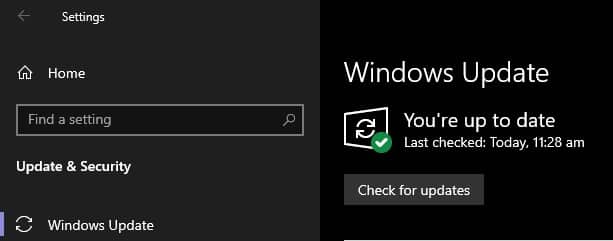
Redémarrez votre système pour terminer la mise à jour et vérifiez si le problème est résolu.
Cela résume notre guide pour corriger les erreurs d’impression sur Microsoft Excel. Si vous avez des questions, veuillez laisser un commentaire ci-dessous, et nous ferons de notre mieux pour vous aider.
Si ce guide vous a aidé, merci de le partager. 🙂


